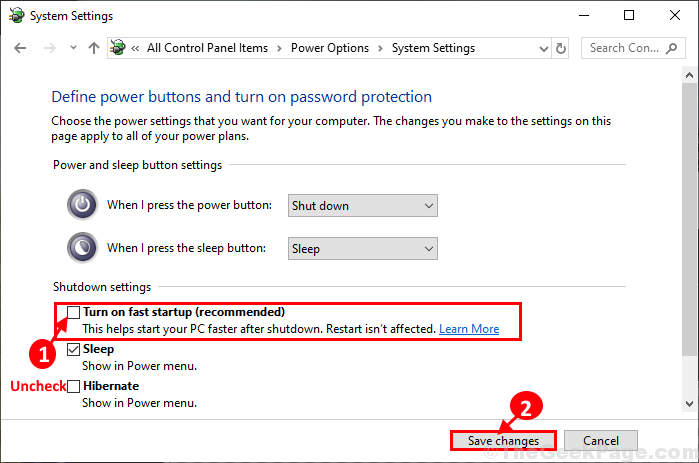- Kvaliteta je najvažniji čimbenik za igrače kada raspravljaju o igračkom iskustvu.
- Upamtite da ne samo hardver utječe na to koliko će se igra izvoditi na vašem uređaju.
- Neke softverske značajke također mogu uvelike smanjiti kvalitetu igranja ako su uključene.
- U ovom ćemo vam članku pokazati kako onemogućiti način igre na sustavima Windows 10 i 11.

Za većinu nas, jednostavno spominjanje riječi igranje igara pokreće cijeli razgovor koji se uglavnom vrti oko druge važne riječi koja je povezana s igračkim iskustvom, a to je kvalitetu.
Naravno, neki ljudi ne brinu toliko o ukupnoj kvaliteti i samo žele doživjeti igru. Ali za uporne igrače, kvaliteta je na prvom mjestu pri sastavljanju ili kupnji već gotovih postavki za igre.
No, ne samo hardver može oduzeti kvalitetu našeg igračkog iskustva, jer postoje određene softverske značajke koje također mogu pridonijeti poboljšanju ili smanjenju.
Način igre može smanjiti kvalitetu igre
Bilo da govorimo o Windowsu 10 ili Microsoftovom nadolazećem operativnom sustavu,
igrači se stalno javljaju da značajka Način igre, koja je uključena prema zadanim postavkama, oduzima ukupnu kvalitetu igranja.FYI - Način igre uključen je prema zadanim postavkama 1903. (ažuriranje značajki u svibnju 2019.) i naprijed.
Testiranje je pokazalo da je način igre mješovita vreća - manji fps se povećava na nekim sustavima s nekim igrama, a također i gubici fps -a za neke sustave i neke igre.
Ako želite da se vaše igre izvode što je bolje moguće, onemogućite pokretanje nepotrebnih programa pri pokretanju i deinstalirajte sve antivirusne ili OEM programe trećih strana ako imate unaprijed izgrađene.
Možda biste htjeli provjeriti i kako odabrani plan napajanja na vašem uređaju utječe na vaše iskustvo igranja.
No, budući da smo govorili o načinu igre, usredotočimo se na to kako ga isključiti. To je dovoljno jednostavan proces i moći ćete to učiniti za manje od dvije minute.
Kako isključiti način igre na sustavu Windows 10?
Slijedite ove jednostavne korake i onemogućit ćete značajku Način igre na uređaju sa sustavom Windows 10:
- Pristupite Postavke Jelovnik.
- Klikni na Igre dugme.
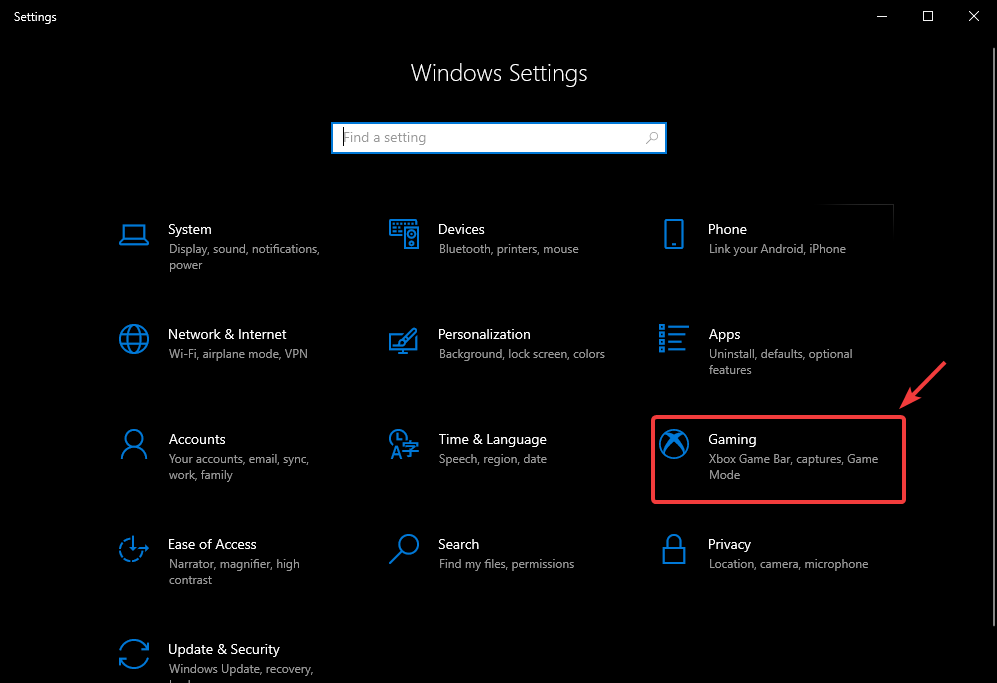
- Odaberi Mod igre s lijeve bočne ploče i prebacite značajku na Isključeno.
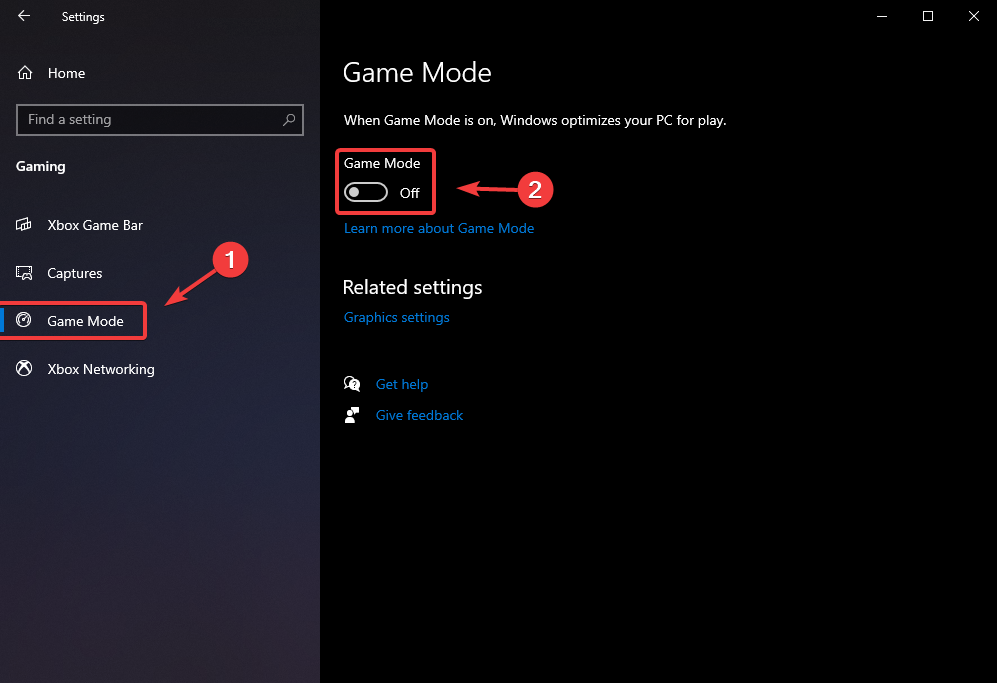
Naravno, mogli bi biti uključeni i drugi čimbenici koji vam mogu pokvariti iskustvo igranja zbog stalnog mucanja, rušenja igre ili pada FPS -a.
Međutim, postoje neka rješenja koja možete koristiti za rješavanje problema s FPS -om u sustavu Windows 10, i napisali smo sve o ovoj temi.
Kako mogu onemogućiti način igre na sustavu Windows 11?
O igrama na Windowsima 11 nema se što reći, osim što je to užasno iskustvo, zbog nedostatka optimizacije.
Međutim, kao i na prethodnom OS-u, značajka Način igre može također uzeti danak na vaše resurse, uzrokujući zamuckivanje ili mikrozaleđivanje.
Isključivanje značajke na ovom operacijskom sustavu jednako je jednostavno kao i na prethodnom.
- Pristupite Postavke Jelovnik.
- Odaberite Igre kategoriju, a zatim kliknite na Mod igre dugme.
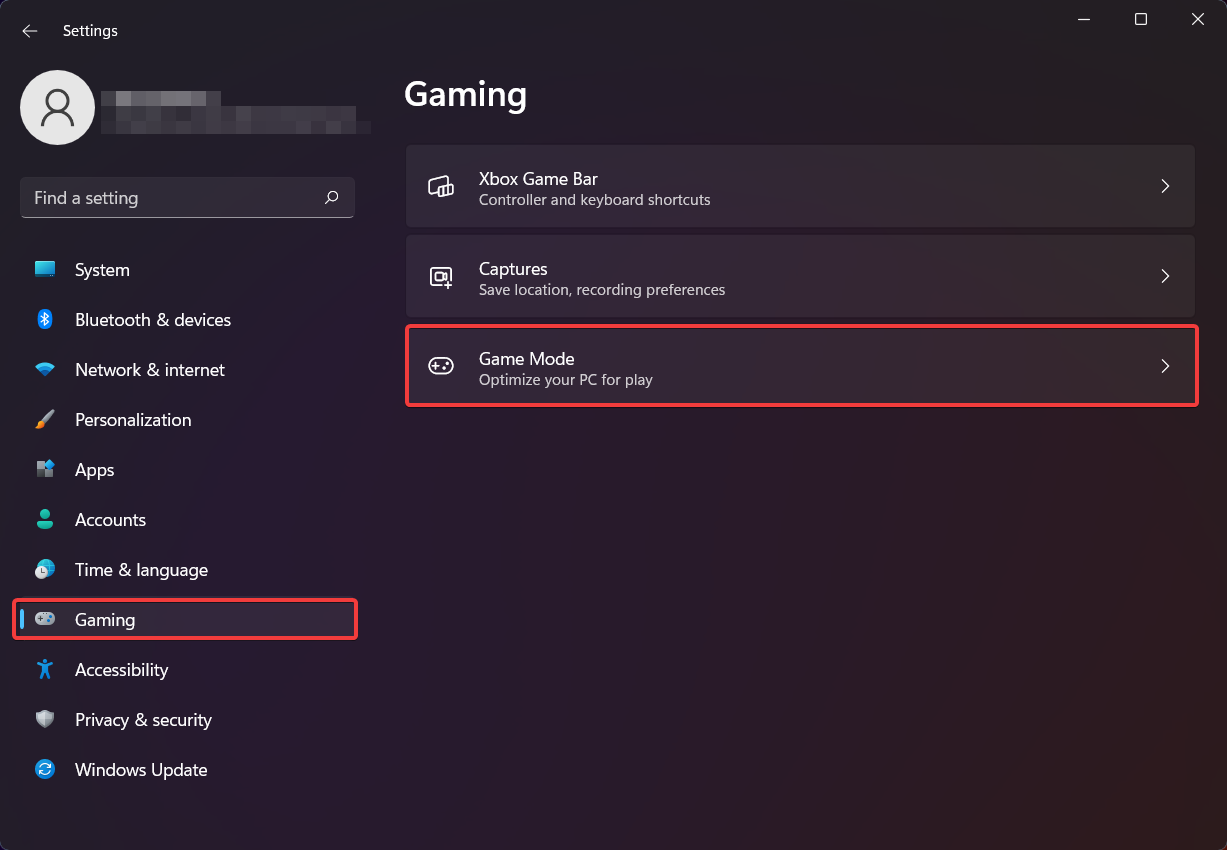
- Prebacite Mod igre opciju na Isključeno.
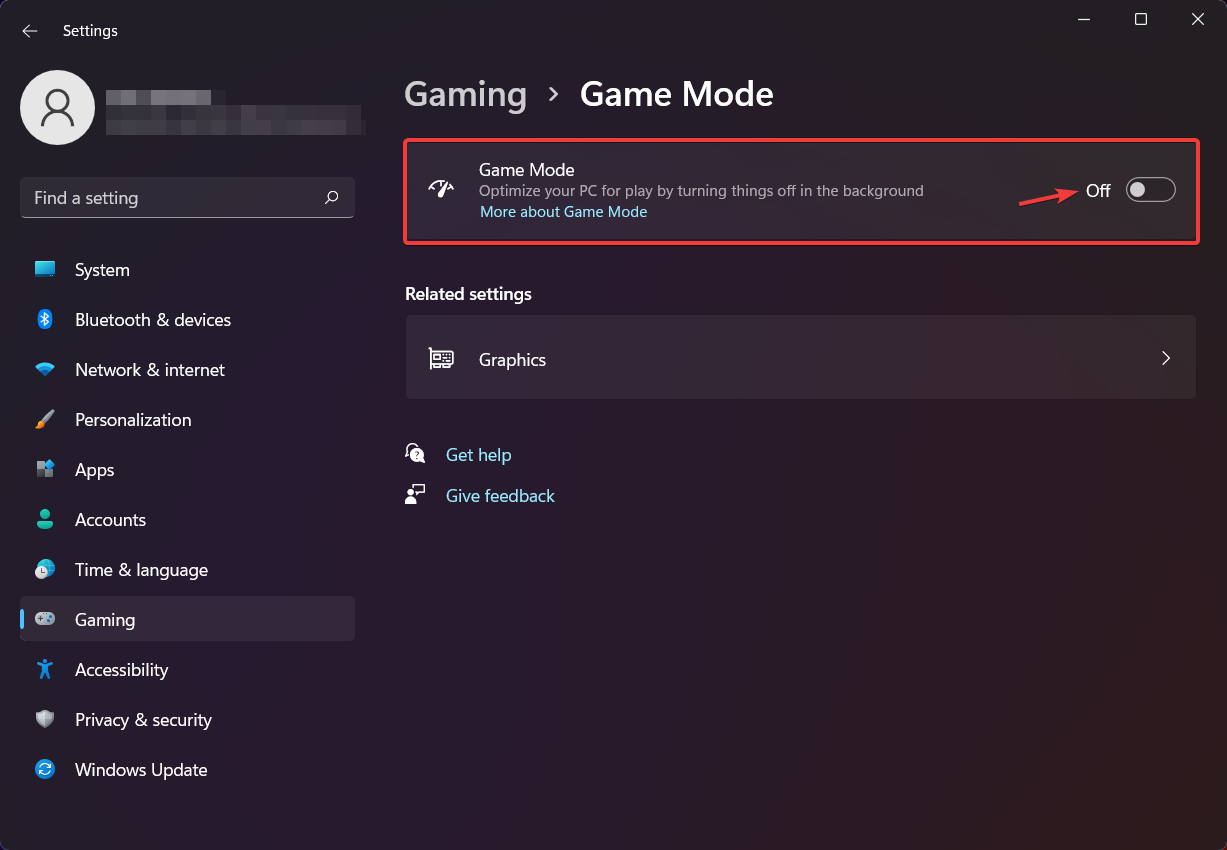
Upamtite da, kao što smo gore spomenuli, uvijek postoje drugi čimbenici koji se tiču kvalitete igara.
Značajka Način igre samo je kap u moru, stoga nemojte uvijek pretpostavljati da je to jedini razlog zbog kojeg možda doživljavate nizak FPS ili mucanje.
No, za slučaj da ste ga morali onemogućiti, sada znate kako to učiniti.
Zadržavate li značajku Način igre uključenu ili isključenu tijekom igranja? Javite nam u odjeljku komentara u nastavku.